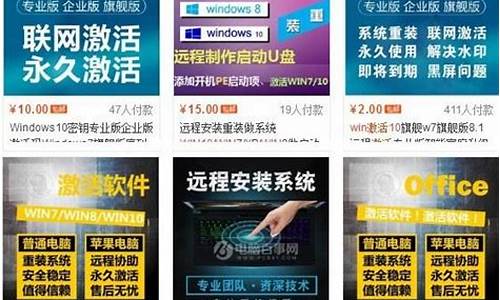您现在的位置是: 首页 > 安装教程 安装教程
32位win7怎么装64位win7
ysladmin 2024-07-19 人已围观
简介32位win7怎么装64位win7 32位win7怎么装64位win7是一个非常重要的话题,可以从不同的角度进行思考和讨论。我愿意与您分享我的见解和经验。1.win7的32位系统怎么安装64位2.win
32位win7怎么装64位win7是一个非常重要的话题,可以从不同的角度进行思考和讨论。我愿意与您分享我的见解和经验。
1.win7的32位系统怎么安装64位
2.win732位系统可以优盘装64位吗怎么装
3.在32位系统上硬盘安装win7旗舰版64位方法
4.怎么在WIN732位系统下硬盘安装64位WIN7
5.我是32位的win7系统,想要用64位的系统。该怎么换呢

win7的32位系统怎么安装64位
可准备好一张系统安装光盘,并通过系统盘安装系统,具体步骤如下:
1. 将系统光盘放入光驱中去;
2. 重启电脑,开机点击ESC键后,通过键盘上的方向键选择DVD光驱启动项,并点击回车键进入系统安装界面;
3. 出现Windows 7 安装界面,首先依次选择为中文(简体),中文(简体,中国),中文(简体)-美式键盘,选择好了点击下一步,点击安装后出现安装程序正在启动;
4. 现在出现协议书,把接受许可条款的勾,勾上了,进行安装;
5. 在出现的选择界面中选择自定义:这里选择第一个分区,类型为系统,再点击下一步(再这之前可以格式我们的第一个分区,在驱动器选项(高级)(A)那里),出现正在安装界面,等待一段时间后,会提醒安装程序正在启动服务;
6. 再提醒重新启动您的计算机后安装过程将继续,这里是全自动的;
7.桌面会出现正在启动、Windows画面,在出现安装程序正在检查视频性能;
8. 安装安装完成后会出现输入用户名界面,输入用户名,下一步后出现输入密码界面,根据需要确定是否输入密码,然后下一步;
9. 出现要输入密钥,可以输入系统的激活秘钥;
10. 选择仅安装重要的更新,并且调整时间和选择网络;
11. 接着Windows7旗舰版 正在启动,这样就进入了系统;
12.系统安装完成后可前往官网驱动下载页面下载更新机器的驱动程序
win732位系统可以优盘装64位吗怎么装
win732位系统如何安装64位系统?以前由于硬件配置不够好,一般是装win732位,现在硬件越来越强悍,内存容量普遍4G以上,32位系统远远不能满足硬件性能的发挥。所以如果运行内存4G以上,需要将win732位系统装成win764位系统,那么win732位系统怎么装64位系统呢?下面小编跟大家介绍win732位系统下装64位系统的方法。
操作须知:
1、本文介绍的是直接从硬盘安装64位ghost系统方法
2、如果你无法通过本文的方法安装,那么可以用U盘安装,方法有很多,参考“相关教程”
3、一般电脑内存2G及以下建议安装32位系统,内存4G及以上选择64位系统
相关教程:
怎么在线安装win7旗舰版
如何用U盘装win764位系统
从光盘启动安装win7系统详细步骤
nt6hddinstaller硬盘安装win7系统教程(非ghost)
安装系统时提示您还没有指定ghost32/ghost64位置怎么解决
一、安装准备
1、备份C盘和桌面重要文件
2、64位系统下载:电脑公司ghostwin764位纯净版映像文件V2018.04
3、安装工具下载:一键GHOST(OneKeyGHOST)V13.9
4、解压工具:WinRAR或好压等解压软件
二、win732位系统装64位步骤如下
1、下载win7x64系统iso镜像到本地,不要放桌面或C盘,右键使用WinRAR等工具解压出来;
2、将win7.gho文件和Onekeyghost工具放到同一目录,比如D盘,不要放C盘或桌面;
3、双击打开Onekeyghost安装工具,选择“还原分区”,GHOWIMISO映像路径选择win7.gho文件,选择安装位置,比如C盘,或者根据磁盘容量判断要安装系统的磁盘,点击确定,如果提示未指定ghost位置,查看相关教程提供的方法解决;
4、弹出提示框,确认没有重要数据之后,点击是,立即重启进行计算机还原,也就是安装过程;
5、这时候电脑重启,开机启动项多出OnekeyGhost,默认自动选择这个OnekeyGhost进入安装过程;
6、启动进入到这个界面,执行win764位系统安装到C盘的操作,等待进度条完成;
7、操作完成后,电脑自动重启,继续执行win7x64系统驱动安装、配置和激活过程;
8、安装过程会有多次的重启过程,最后重启进入全新系统桌面后,win732位装64位系统过程完成。
以上就是小编为大家介绍的win732位系统安装64位系统的方法,安装过程很简单,通过上面的步骤直接从硬盘安装,也可以在线安装或U盘安装。
在32位系统上硬盘安装win7旗舰版64位方法
win732位系统可以用优盘装64位系统吗?现在电脑硬件越来越强大,32位系统远远不能满足硬件的发挥,现在64位系统是主流,所以不少用户纷纷将32位系统装成64位系统,那么可以用优盘装64位系统吗?必须是可以的,这边以安装win7旗舰版64位为例,教大家win732位系统优盘装64位系统方法。
操作须知:
1、电脑没有系统或无法开机时,制作启动U盘必须借助另一台可用的电脑
2、如果运行内存2G及以下装32位系统,如果内存4G及以上,选择64位系统
相关阅读:系统崩溃进pe备份C盘桌面数据方法
一、准备工作
1、可用电脑一台,U盘一个
2、系统下载:雨林木风ghostwin764位旗舰最新版V2017.11
3、4G及以上U盘:大白菜u盘制作教程
二、启动设置:怎么设置开机从U盘启动
三、win732位优盘安装64位步骤如下
1、在可用电脑上制作好U盘启动盘,将下载的win764位系统iso文件复制到U盘的GHO目录下;
2、在需要安装win764位的电脑上插入大白菜U盘,重启后不停按F12或F11或Esc等快捷键打开启动菜单,选择U盘选项回车,比如GeneralUDisk5.00,不支持这些启动键的电脑查看第二点设置U盘启动方法;
3、从U盘启动进入到大白菜主菜单,通过方向键选择02选项回车,启动pe系统,如果无法进入pe,则选择03旧版PE系统;
4、进入到pe系统,不需要重新分区的用户直接执行第6步,如果需要重新分区,需备份所有数据,然后双击打开DG分区工具,右键点击硬盘,选择快速分区;
5、设置分区数目和分区的大小,一般C盘建议50G以上,如果是固态硬盘,勾选“对齐分区”,扇区2048即可4k对齐,点击确定,执行硬盘分区过程;
6、分区好之后,打开大白菜一键装机,映像路径选择win764位系统iso镜像,工具会自动提取gho文件,点击下拉框,选择win7.gho文件;
7、然后点击“还原分区”,选择64位系统安装位置,一般是C盘,pe下盘符显示可能错乱,如果不是显示C盘,可以根据“卷标”、磁盘大小选择,点击确定;
8、弹出这个提示框,勾选“完成后重启”和“引导修复”,点击是开始执行安装win764位系统过程;
9、转到这个界面,执行win764位系统安装部署到C盘的操作,这个过程需要5分钟左右;
10、操作完成后电脑会自动重启,此时拔出U盘,重新启动进入这个界面,继续进行装win764位系统驱动、系统配置以及激活过程;
11、安装系统过程5-10分钟,在启动进入全新系统界面之后,win764位系统就装好了。
win732位系统优盘装64位系统方法就是这样了,制作好优盘启动盘之后,就可以按照上面的步骤来安装,希望对大家有帮助。
怎么在WIN732位系统下硬盘安装64位WIN7
安装操作系统方法有很多,其中硬盘安装是比较简单的,因为不需要借助第三方的工具,系统下载下来直接解压安装就可以了。现在硬件性能越来越强大,需要装64位系统,有部分用户还在用32位系统,这边小编就教大家在32位系统上硬盘安装win7旗舰版64位的方法。
安装须知:
1、硬盘安装仅适用当前有系统且系统可以正常使用的电脑,否则需要光盘或U盘安装
2、如果是ghost系统,通过本文的方法安装,如果是原版系统,通过nt6hdd来安装
相关教程:
nt6hddinstaller硬盘安装win7系统教程(原版)
开机用u盘装系统win764位教程
在线装系统win764图文步骤
一、安装准备:
1、系统iso文件下载:深度技术ghostwin764位极速旗舰版V2018.02
2、解压工具:WinRAR或好压等等
二、32位系统上硬盘安装win7旗舰版64位系统步骤如下
1、将下载完的win7旗舰版64位系统iso压缩包文件下载到C盘之外的分区,比如下载到F盘,右键使用WinRAR等工具解压到当前文件夹或指定文件夹,不能解压到C盘和桌面,否则无法安装;
2、弹出对话框,执行win7旗舰版64位系统iso压缩包解压过程,需要等待几分钟;
3、解压之后,我们打开安装目录,找到安装系统.exe程序;
4、双击安装系统.exe打开这个安装界面,选择还原系统,映像文件路径选择win7.gho文件,勾选要安装的位置C盘,如果不是显示C盘,要根据卷标或容量来判断C盘,再勾选执行完成后重启,最后点击执行;
5、弹出提示框,提示映像文件即将还原到分区C,点击确定继续;
6、这时候电脑会重启,进入到这个界面,默认选择SysCeoRecovery项启动;
7、启动进入这个界面,执行C盘格式化以及win7旗舰版64位系统安装到C盘的部署过程,需要等待3-5分钟;
8、上述执行完成后会自动重启,进入这个界面,执行win7旗舰版64位系统驱动安装和配置过程;
9、安装过程5-10分钟,最后启动进入全新系统桌面,win7旗舰版64位系统就安装完成了。
在32位系统上硬盘安装win7旗舰版64位的方法就介绍到这边,如果当前系统可以正常使用,就可以按照上面方法来安装!
我是32位的win7系统,想要用64位的系统。该怎么换呢
可以的,直接更换成win64位系统就可以了。
更换WIN7 64位系统方法如下:
通过U盘装win7 64位系统方法如下:
一、制作启动U盘
(一)、用微软工具制作直接安装window7 64位原版镜像启动U盘
1。下载、安装、运行Windows 7 64为 USB DVD Download Tool;
2。点击“Browser”选择安装的Windows 7 64位光盘镜像(ISO);
3。选择使用“USB device”模式;
4。将已经格式化的“U盘”(注:4G及其以上)插入USB 接口;
5。点击“Begin Copying”执行光盘镜像文件复制。
(二)用软碟通(UitraISO)制作window7原版镜像启动光盘
1、下载、安装软碟通;
2、插入U盘(不小于4G);
3、运行软碟通,点击“文件”菜单下的“打开”按钮,打开已准备好的ISO镜像文件;
4、点击菜单栏里的“启动”菜单下的“写入硬盘映像”命令,打开“写入硬盘映像”对话框;
5、选择U盘启动方式,点击写入即可。
二、用U盘安装原版window7系统
(一)、把计算机启动方式设置成首选对应的U盘启动方式,直接启动计算机,即与光盘安装一样运行。
(二)在PE下安装window7原版镜像
1、把WINDOWS7的ISO镜像解压到D:\win7\...。(win7文件夹也可以不建)
2.进入PE,格式化C盘为NTFS。
3.从D:\win7\提取boot和bootmgr这两个文件到C盘根目录。再从D:\win7\sources提取boot.wim和install.wim这两个文件到C:\sources。4.在PE中运行cmd,输入“c:\boot\bootsect.exe /nt60 c:”(注意exe和/及nt60和c:之间有空格),回车后看到提示successful即成功了! 然后拔出U盘,重起电脑。
5.出现安装界面,点左下角“修复计算机(Repair Your computer,不要点“现在安装”)”进入系统恢复选项,选最后一项“command prompt”,进入DOS窗口。
6.进入DOS后,输入“D:\win7\sources\setup”,回车,进入系统的正常安装。
7.当看到询问你是何种类型的安装时,选择自定义(高级),并选择格式化C盘,以后的安装即自动完成。
32位的win7系统更换为64位的系统,首先先要考虑电脑的硬件配置是否满足安装WIN7?64位系统。一、win7 64位需要的基本的硬件配置要求:
1、1GHz以上64 位处理器(推荐2GHz以上64位处理器)
2、2G以上内存(推荐4G以上);
3、20GB以上硬盘;
4、显卡:64MB以上,128M是打开Aero的最低配置(推荐有WDDM1.0驱动的支持DirectX 9以上级别的独立显卡);
5、其他硬件要求:DVD-R/RW驱动器或者U盘等其他存储介质,用于操作系统安装。
二、确认安装条件满足以后,按以下操作开始安装系统。
1、将WIN7系统盘插入电脑光驱;
2、开机时按F12键,选择CD/DVD启动;
3、点现在安装;
4、点不获取最新安装更新;
5、勾选我接受许可条款,点下一步;
6、选择自定义(高级);
7、如果要将WIN7安装在C盘的话,就选择C盘,点下一步,之后引导系统安装即可;
8、进入WIN7 64位系统,开始卸载WIN7 32位系统,如果之前的WIN 32位系统是安装在C盘上的话,点击桌面上的计算机,选中C盘,鼠标右键选择属性;
9、点磁盘清理;
10、点清理系统文件,点确定;
11、重启电脑生效。
今天的讨论已经涵盖了“32位win7怎么装64位win7”的各个方面。我希望您能够从中获得所需的信息,并利用这些知识在将来的学习和生活中取得更好的成果。如果您有任何问题或需要进一步的讨论,请随时告诉我。